Vai iPhone nesaņem fotoattēlu ziņojumus? iOS 15 atjauninājumi MMS atspējošana pakalpojumā Google Fi un citos mobilo sakaru operatoros — šeit ir risinājums
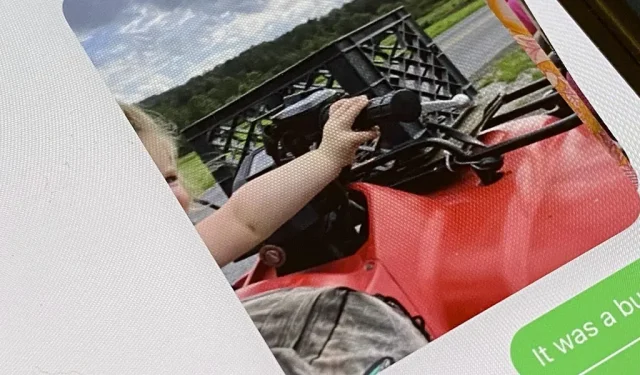
Ja jums ir iPhone tālrunis ar operētājsistēmu iOS 15, kas ir savienots ar Google Fi vai citu mobilā virtuālā tīkla operatoru, iespējams, nesaņemsit fotoattēlus vai videoklipus lietotnē Ziņojumi. Tas var būt tāpēc, ka nesen instalējāt programmatūras atjauninājumu un jums būs jāatiestata mobilo datu tīkla iestatījumi, lai multiziņa atkal darbotos.
Saskaņā ar Apple teikto, jūsu iPhone var izdzēst visus vai dažus jūsu tīkla pielāgotos mobilo datu iestatījumus katru reizi, kad instalējat iOS programmatūras atjauninājumu. Atjauninājums būtībā atiestata veiktās izmaiņas noklusējuma vērtībās. Tas nozīmē, ka MMS ziņas netiks nosūtītas vai saņemtas, kamēr jūs pats to neizlabosit.
Es jau kādu laiku izmantoju Google Fi, un man nekad nav bijusi šī problēma operētājsistēmā iOS 14 vai vecākajā versijā. Visi mani mobilo sakaru iestatījumi ir palikuši nemainīgi pēc katra programmatūras atjaunināšanas. Bet problēma joprojām radās pēc programmaparatūras atjaunināšanas uz 15.0, 15.0.1, 15.0.2 un 15.1. Var tikt ietekmēti arī citi MVNO, ja pakalpojuma konfigurēšanas laikā manuāli ievadāt APN (piekļuves punkta nosaukums) vērtības.
Katru reizi, kad veicat atjaunināšanu uz iOS 15, vispirms pēc restartēšanas ir jāpārbauda mobilo datu tīkla iestatījumi un jāizlabo tie, ja tie ir mainījušies. Pakalpojumā Google Fi to var izdarīt šādi:
- Atveriet iestatījumus.
- Atlasiet Mobilais.
- Atlasiet Mobilo datu tīkls. Ja jums ir vairākas līnijas, sadaļā Mobilo sakaru tarifi atlasiet savu Fi tālruņa numuru un pēc tam atlasiet Mobilais datu tīkls.
- Pārliecinieties, vai visi APN lauki ir aizpildīti un pareizi, pēc tam restartējiet savu iPhone.
Pakalpojumam Google Fi pārliecinieties, vai APN (piekļuves punkta nosaukums) iestatījumi ir šādi:
Mobilie dati
- APN: h2g2
- Lietotājvārds:
- Parole:
LTE iestatīšana
- APN: h2g2
- Lietotājvārds:
- Parole:
MMS
- APN: h2g2
- Lietotājvārds:
- Parole:
- MMSC: http://m.fi.goog/mms/wapenc
- MMS starpniekserveris:
- Maksimālais multiziņas lielums: 23456789
- MMS UA Prof URL:
Google Fi faktiski var jums nosūtīt īsziņu, ja pamana, ka jūsu APN iestatījumi nav pareizi iestatīti, taču tas noteikti nenotiek uzreiz, tāpēc nepaļaujieties uz to, ka tas jūs laikus brīdinās, ja vēlaties, lai multiziņa darbotos nevainojami.
Ja izmantojat citu mobilo sakaru operatoru, kuram ir manuāli jāievada APN iestatījumi, lai iestatītu mobilo sakaru tīklu, pārliecinieties, vai viss izskatās tā, kā tas bija, kad to pirmo reizi iestatījāt. Ja neatceraties, kā to iestatījāt, iespējams, jums būs jāsazinās ar mobilo sakaru operatoru . Un veids, kā piekļūt šiem iestatījumiem, var būt tāds pats kā iepriekš, vai:
- Atveriet iestatījumus.
- Atlasiet Mobilie dati.
- Atlasiet Mobilo datu opcijas. Ja jums ir vairākas līnijas, sadaļā Mobilo sakaru tarifi atlasiet savu Fi tālruņa numuru un pēc tam atlasiet Mobilo datu opcijas.
- Atlasiet Mobilo datu tīkls.
- Pārliecinieties, vai visi APN lauki ir aizpildīti un pareizi, pēc tam restartējiet savu iPhone.
Ņemiet vērā: ja esat instalējis konfigurācijas profilu, kurā tiek pielāgoti jūsu APN iestatījumi, piemēram, FreedomPop, jums vispār nav jāuztraucas par APN iestatījumu nejaukšanu.
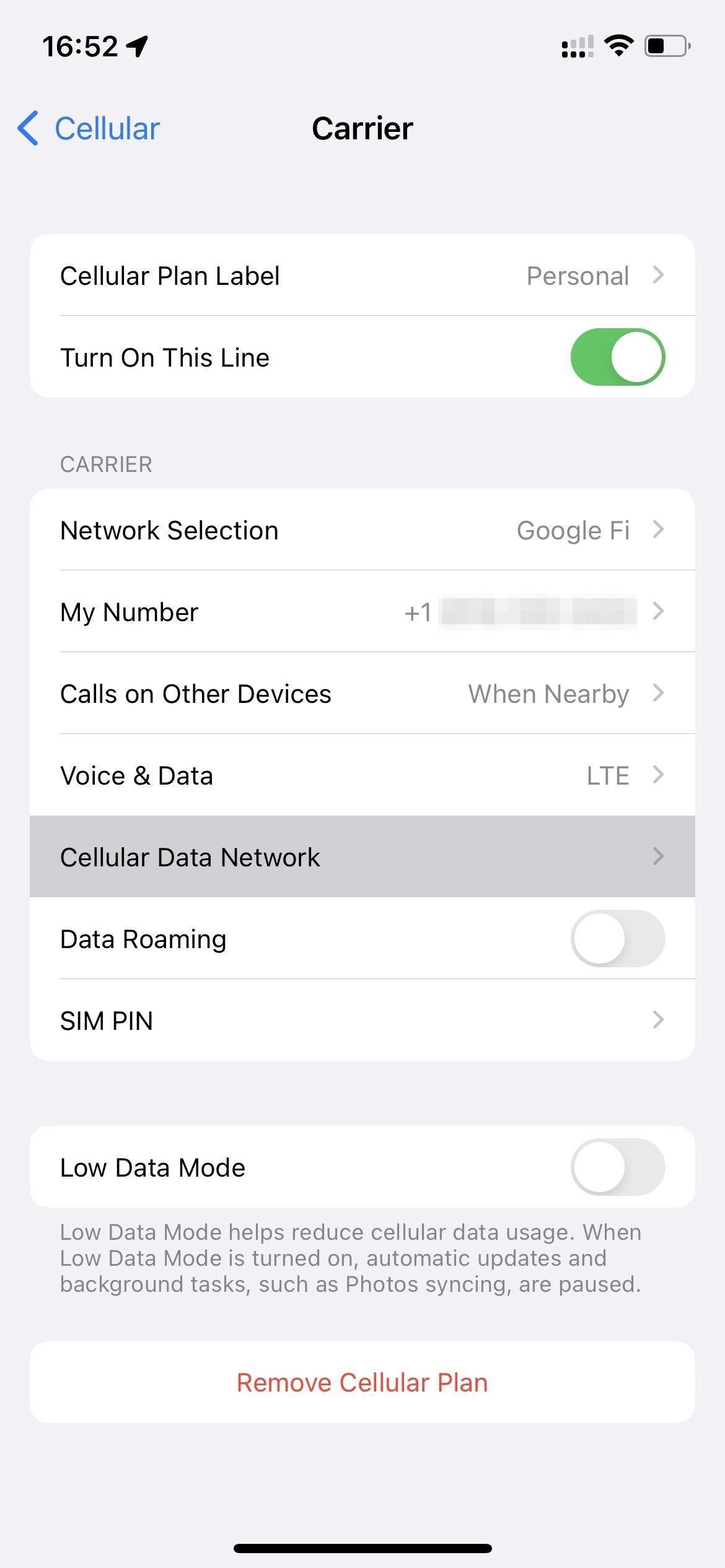
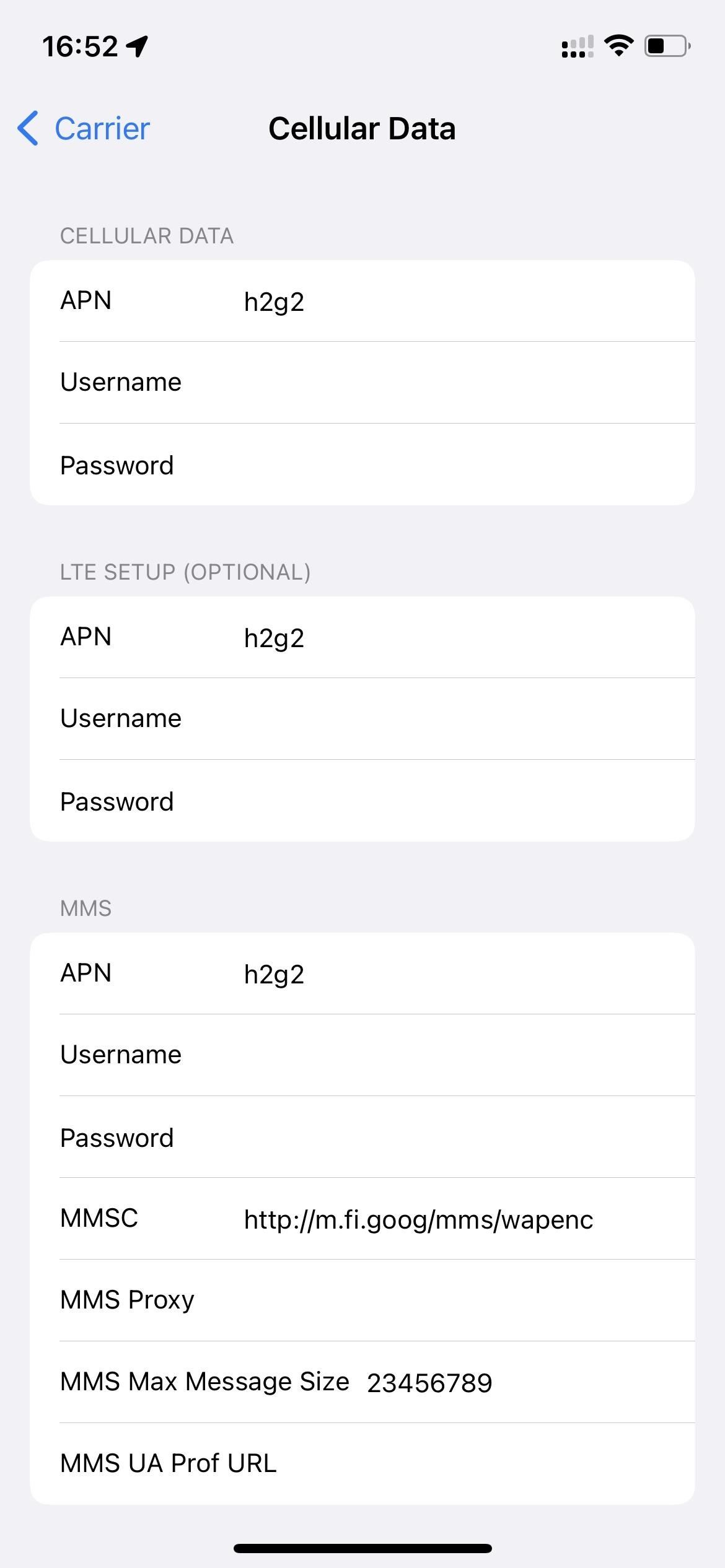



Atbildēt